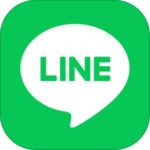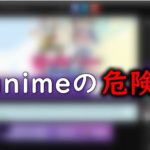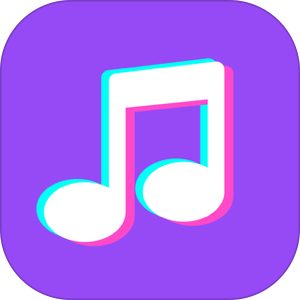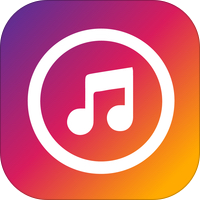今回は、Apple Musicで再生された楽曲の「再生回数」を確認する方法をご紹介いたします。
今年も年末に差し掛かり、Appleが毎年行っている「今年一年で「なにをどれだけ聴いたか」」提示してくれるサービス「Replay」ができるようになりました。
そこで今回は、Apple Musicの「Replay 2023」へのアクセス方法・総再生回数・再生時間の確認方法をご紹介します。
もくじ
Apple Musicの「2023 Replay」を確認する方法
Appleは毎年の年末、「XXXX Replay」としてユーザーが再生した総再生時間と曲ごとの総再生回数を提示してくれます。その「Replay」へのアクセス方法をご紹介します。
2023 Replayへのアクセス方法
Appleが提供する「2023 Replay」へのページを表示・閲覧する方法は、
▼こちらのリンクをタップすると「Replay」のページにアクセスすることができます。

注意
▼この時にApple Musicで使用しているApple IDでブラウザからログインする必要があります。
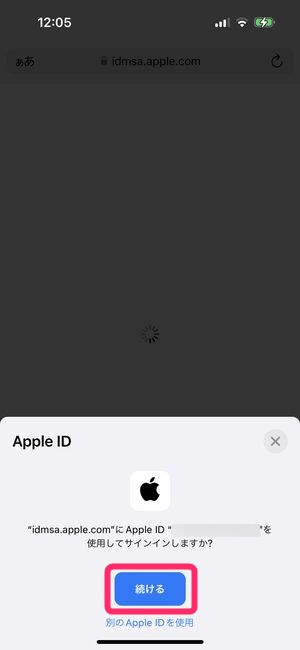
また、この機能を利用するにはApple Musicへの月額プランへの登録が必須となります。
▼あなたのハイライトリールを再生もしくはPlay Your Highlight Reelからインスタグラムのストーリーのような形式で2023年の振り返りをすることができます。

▼リールの中では、総再生時間、再生時間の長いアーティストなど2023年の様々なトータル数値を確認することができます。
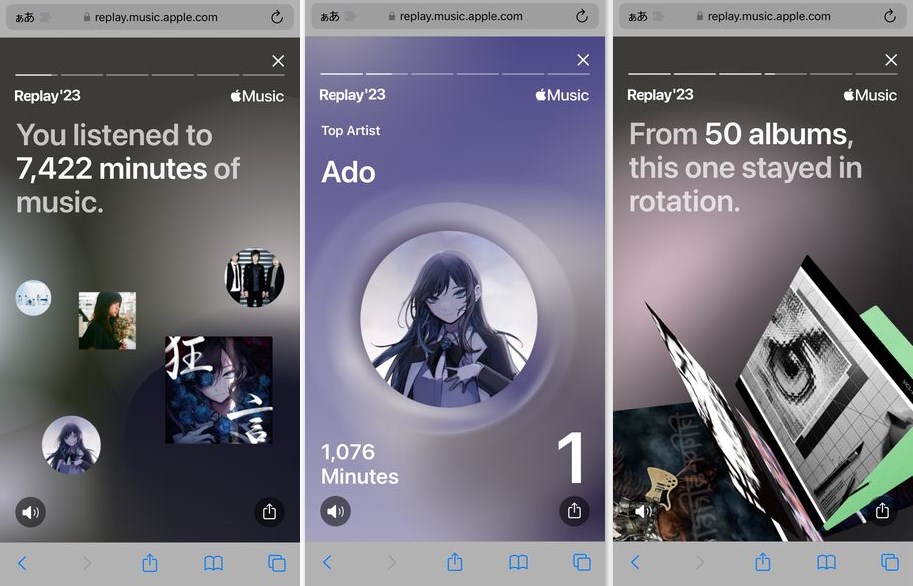
▼Replay2023のダッシュボードでは、リールで表示された内容のそれぞれ詳細を確認することができます。
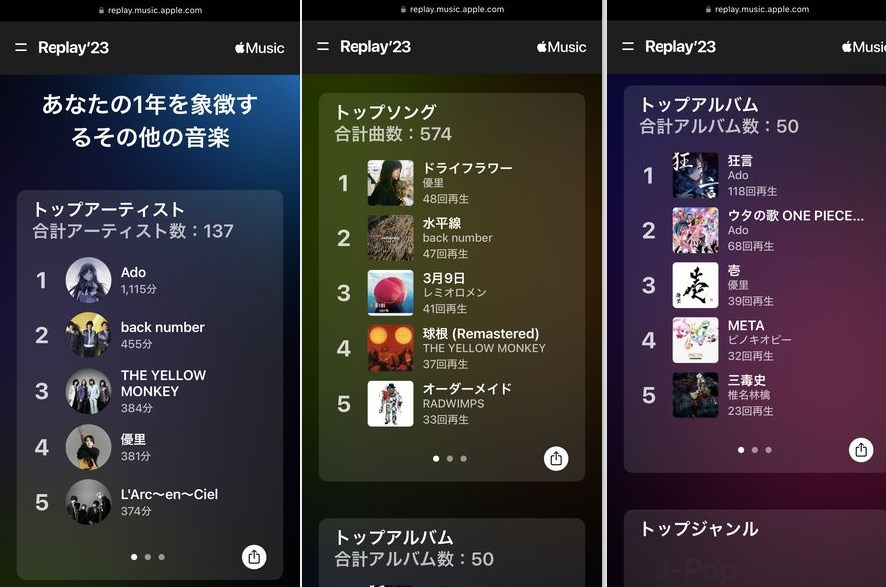
2023年の再生回数ランキングをプレイリストに登録する方法
▼先程のダッシュボードのページ末尾まで行くとこちらの画面が表示されますので、Apple Musicで開くもしくはOpen in Apple Musicからアプリに移動することができます。
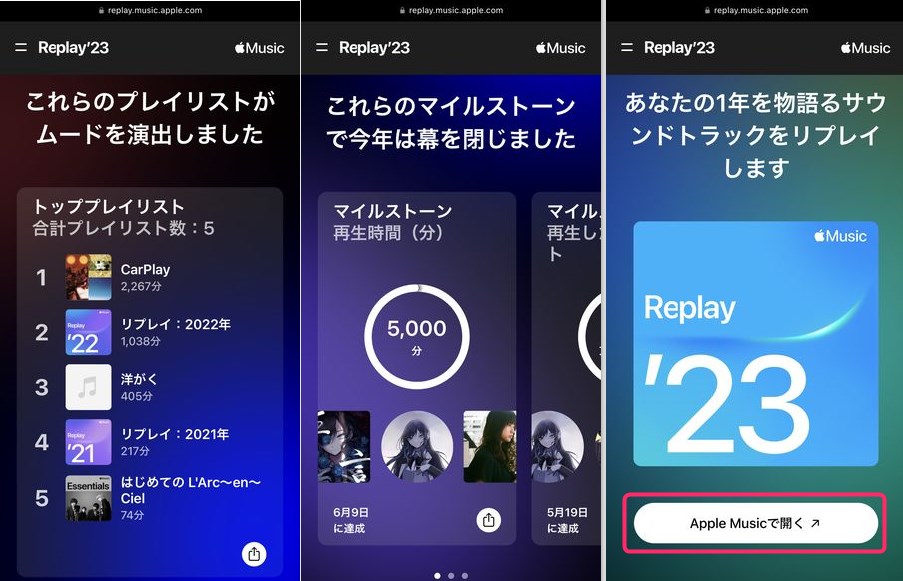
▼アプリに移動すると既に2023Replayのプレイリストが出来上がっており、そのまま再生や<シャッフルができます。
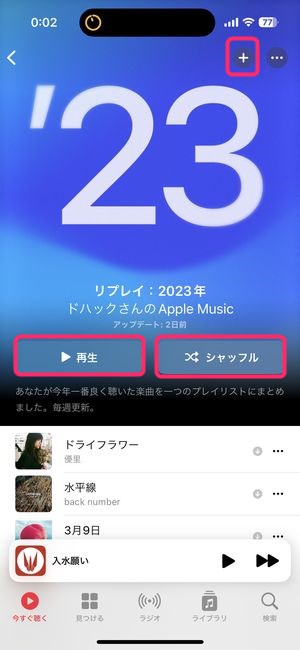
プレイリストに登録するには、画面右上の+ボタンから
▼それぞれの楽曲をまとめてダウンロードするには、プレイリスト登録後に表示される↓アイコンをタップすることでできます。
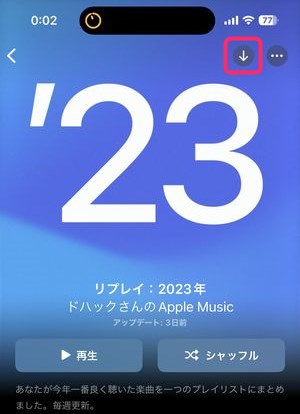
PCでの確認:『Apple Music Replay』を使って年ごとの再生回数を確認
Appleが独自にPCブラウザ向けに提供している機能で、「今年の楽曲ごとの再生回数」を確認することができます。
その方法は、
▼こちらのページ(Apple Music Replay)にアクセスすると、すぐさまReplayの画面を確認することが出来ます。
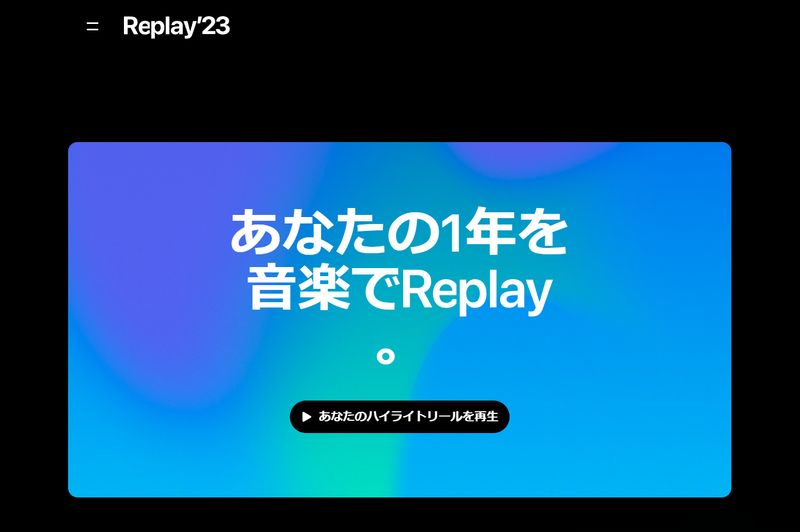
ここでも見ているブラウザでApple IDにログインしていない場合は、ログインが必要になります。
スマホで見る内容と同様にあなたのハイライトリールを再生から一連の再生数情報を確認することができます。
▼ハイライトリールを閉じ、最初のページから下方向にスクロールすると、曲ごとの再生時間などそれぞれの情報を詳しく確認することが出来ます。
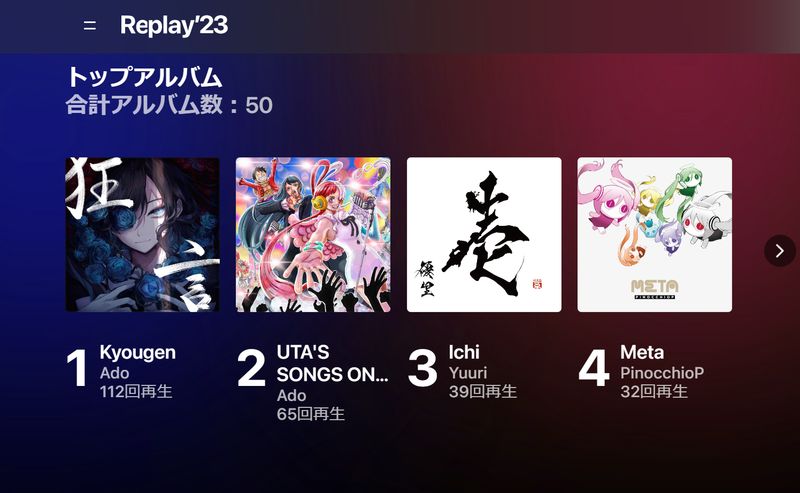
▼最後にApple Musicで開くをクリックすると、Apple Musicのブラウザバージョンに移動し、プレイリストとしてReplay2023を聴くことが出来るようになります。
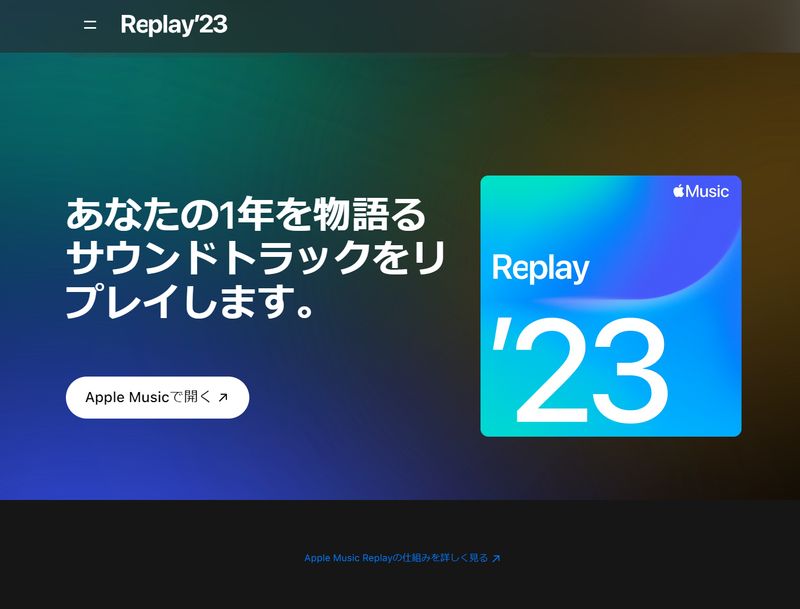
まとめ
いかがでしたでしょうか。
今回は Apple Music 上で再生された楽曲の再生回数を確認する方法をご紹介いたしました。
を使用すると、それぞれ別々の方法で集計されたランキングを確認することができ、当時のどのような感情で音楽をきいていたか思い出すことができそうですね!